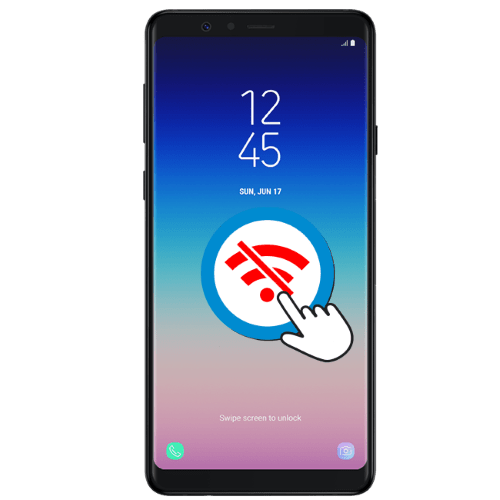Зміст
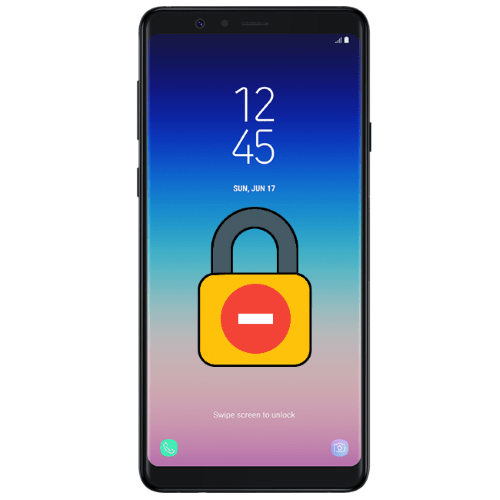
Важливо! Якщо на вашому пристрої активний вхід на сайти або в банківські додатки за допомогою відбитка пальця, після відключення блокування ця функція стане недоступна!
Відключення блокування
Всі Android-пристрої, в тому числі і виробництва Samsung, штатно підтримують розглянуту функцію за допомогою програми налаштувань системи.
- Відкрийте»Налаштування" будь-яким зручним способом, наприклад, з ярлика на одному з робочих столів, і перейдіть до пункту " екран блокування» .
- Далі тапніте " тип блокування екрана» . Для доступу до цього параметру знадобиться ввести наявний ключ (графічний або PIN-код) або скористатися біометричної аутентифікацією (розблокувати пристрій відбитком пальця або по обличчю).
- Після доступу до налаштувань виберіть пункт «ні» .
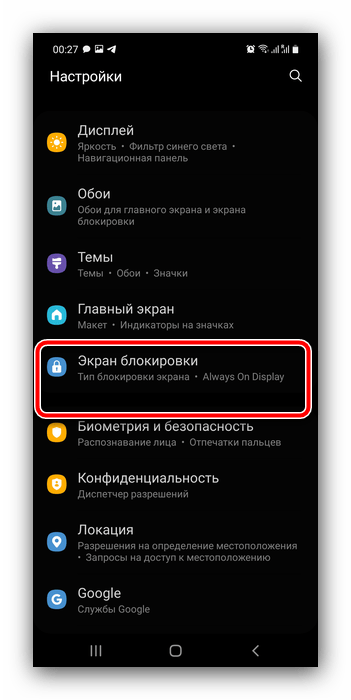
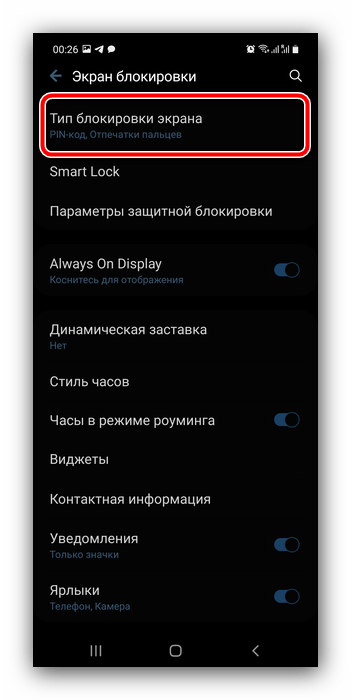
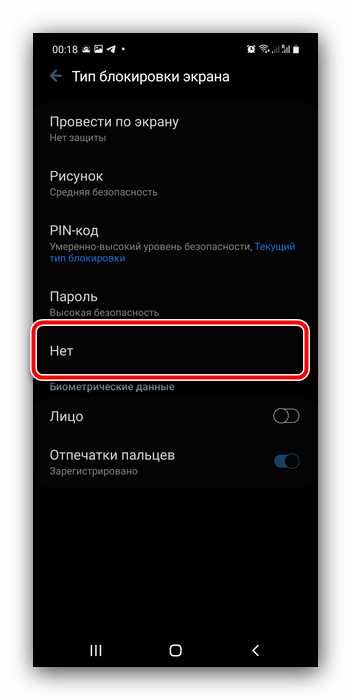
Готово – блокування екрана тепер вимкнено.
Вирішення можливих проблем
Також розглянемо різного роду складності, які можуть виникнути при виконанні описаної вище операції.
Пароль забутий, телефон заблокований
Дуже часто трапляється так, що пристрій вимагає пароля, без якого відключити блокування неможливо. У цієї проблеми є кілька варіантів вирішення.
Сервіс Find My Mobile
Компанія Samsung пропонує користувачам спеціальний сервіс, який дозволяє виконувати віддалені маніпуляції з девайсом, в тому числі і скидати блокування. Для роботи цього інструменту необхідно, щоб на телефоні було активно підключення до Інтернету, а також прив'язана і налаштована обліковий запис Samsung, пароль від якої вам відомий. Якщо ці вимоги дотримані, виконайте наступні дії:
Головна сторінка Find My Mobile
- Скористайтеся комп'ютером, в браузері якого перейдіть за вказаною вище посиланням. Тут натисніть»Увійти" .
- Введіть облікові дані облікового запису, пов'язаного з цільовим смартфоном.
- Переконайтеся, що зліва зверху відображається потрібний девайс. Якщо це не так, натисніть на кнопку зі стрілкою і виберіть відповідну позицію, потім прокрутіть меню праворуч і виберіть пункт»розблокувати" .
- Тепер клікніть»розблокувати" .
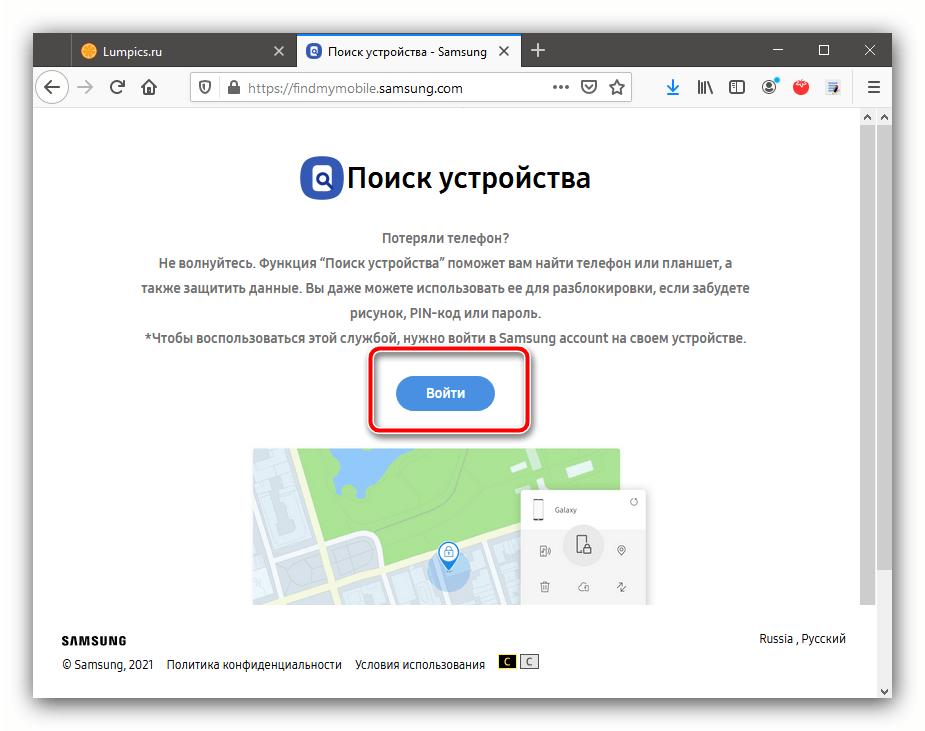
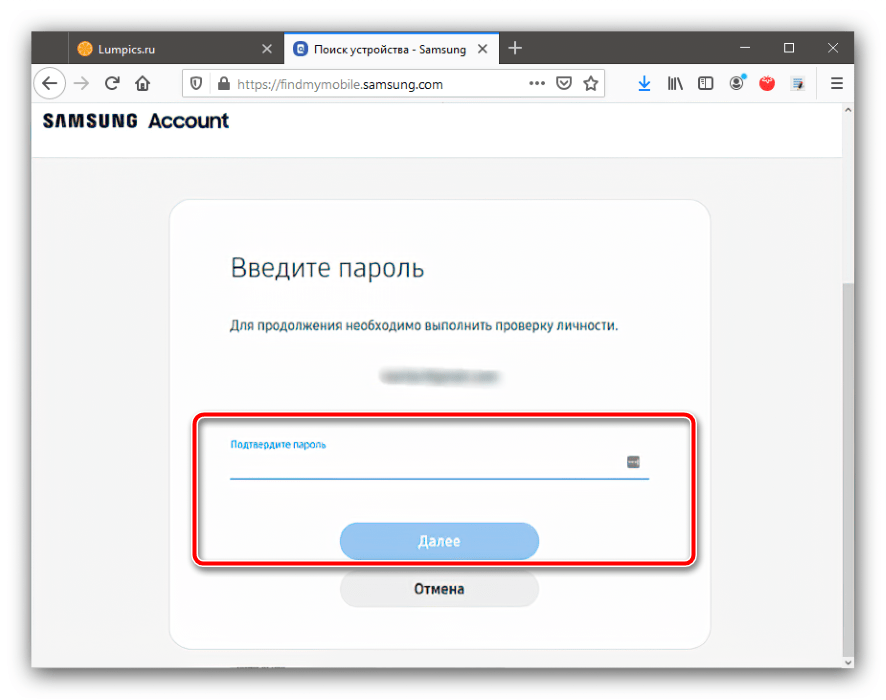
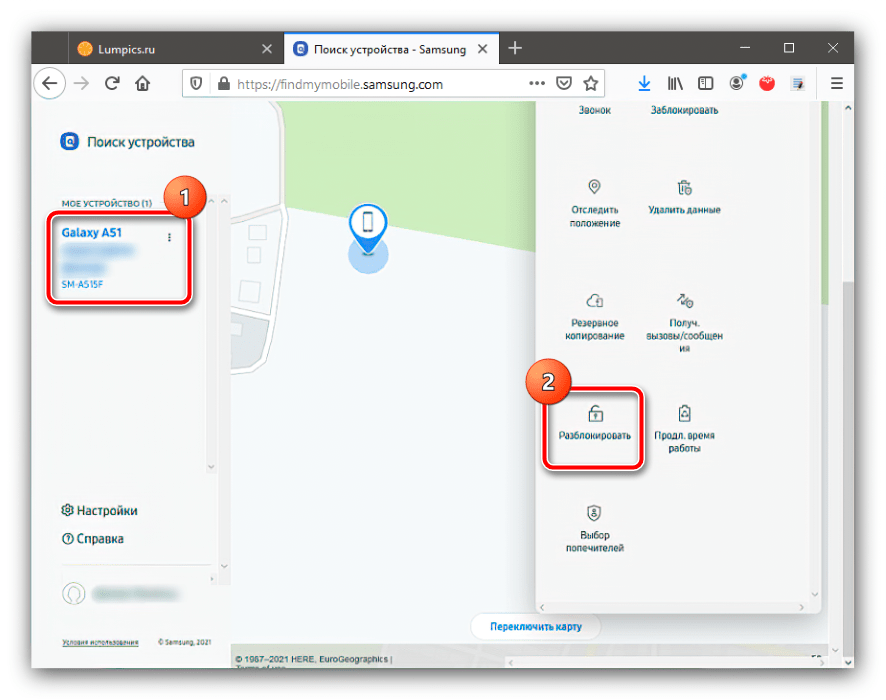
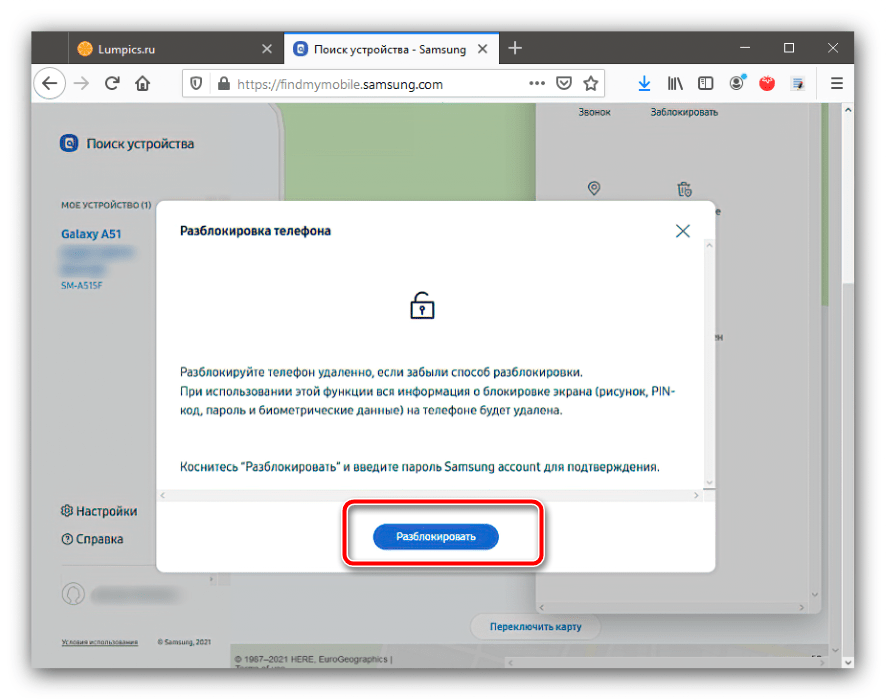
Сервіс попросить повторно ввести кодову послідовність від учеткі Самсунг, після чого ви зможете зайти в систему телефону і відключити вимога введення пароля.
Скидання налаштувань
У критичних випадках, коли важливо саме розблокувати девайс, а не отримати доступ до наявної на ньому інформації, варто скористатися процедурою Скидання налаштувань на заводські. Її виконання ефективно прибере всі обмеження, але ціною втрати призначених для користувача даних. Так як доступу до системи у нас немає, виконувати процедуру потрібно через рекавери – для цього скористайтеся відповідними інструкціями в статті далі.
Детальніше: Як скинути до заводських налаштувань телефон Samsung
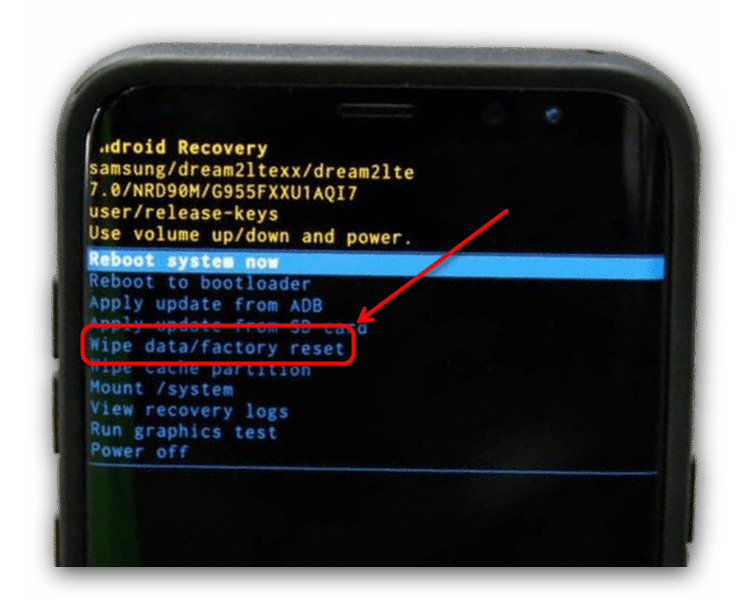
Блокування не знімається
Іноді буває так, що в меню " тип блокування» пункт «ні» недоступний, і можна вибрати лише один з варіантів захисту (графічний ключ, пін, пароль або біометрію). Це означає, що в системі Активний певний софт, зокрема, засіб, для роботи якого потрібні адміністраторські права, а також наявність в сховищі певних сертифікатів безпеки. Вирішити цю проблему можна видаленням одного або декількох елементів.
Відключення прав адміністратора
Можливо, настройки блокування екрану закриті через вимоги якогось з додатків з правами адміністратора. Спробуйте тимчасово їх відключити за інструкцією далі.
- Перейдіть до системних налаштувань OneUI і виберіть пункт " Біометрія та безпека» .
- Тут перейдіть до меню " інші параметри безпеки» .
- Скористайтеся пунктом " Адміністратори пристрою» .
- Тапніте по першій з наявних позицій.
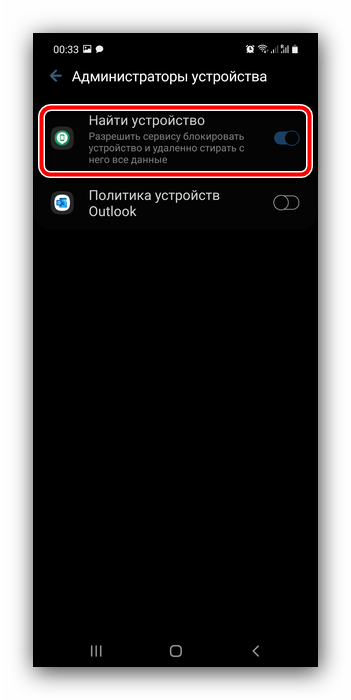
Далі скористайтеся елементом»вимкнути" .
- Ви повернетеся в попереднє вікно, а відмітка навпроти обраної програми пропаде.
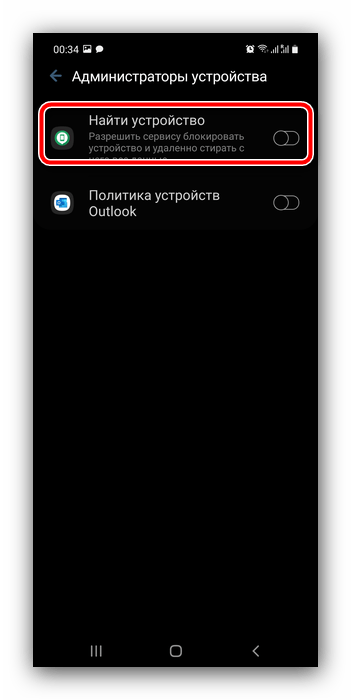
За методом з кроку 5 вимкніть всі адміністраторські програми, потім спробуйте деактивувати блокування.
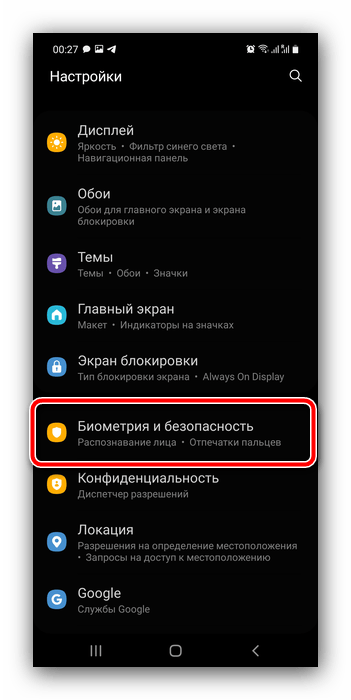
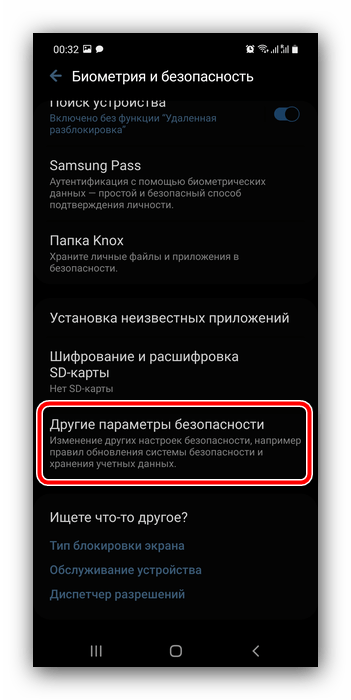
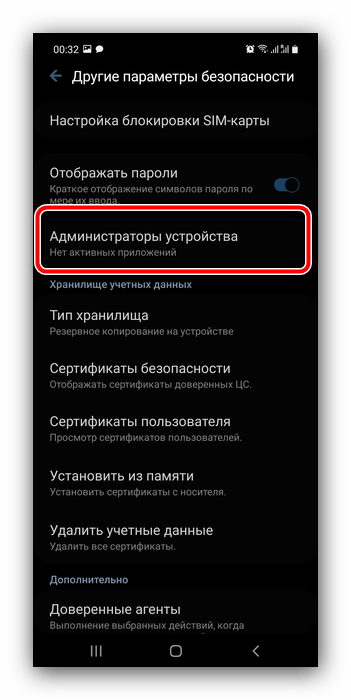
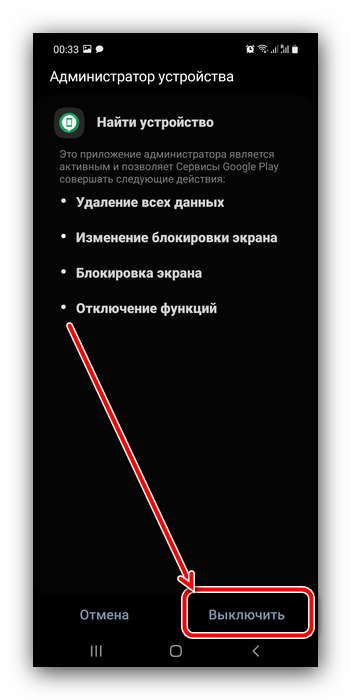
Видалення сертифікатів безпеки
Деякі додатки (наприклад,
антивіруси
або
засоби батьківського контролю
) додатково встановлюють в систему сертифікати безпеки, які можуть забороняти зняття блокування екрану. Якщо жоден з попередніх методів вирішення даної проблеми не допоміг, дуже ймовірно, що причина криється саме в засобах додаткового захисту. Їх можна видалити, для цього повторіть кроки 1-2 попередньої інструкції, але тепер виберіть
" видалити облікові дані»
в блоці
" сховище облікових даних»
.
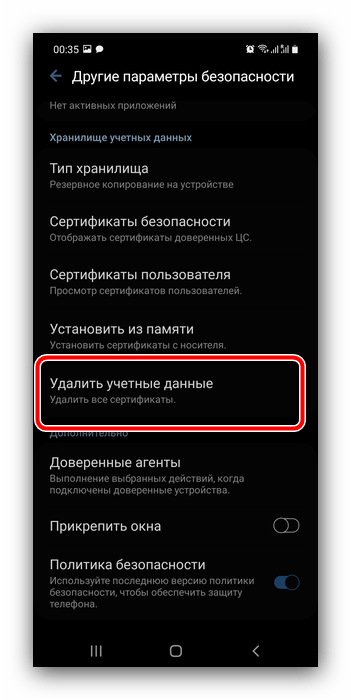
Підтвердьте операцію.
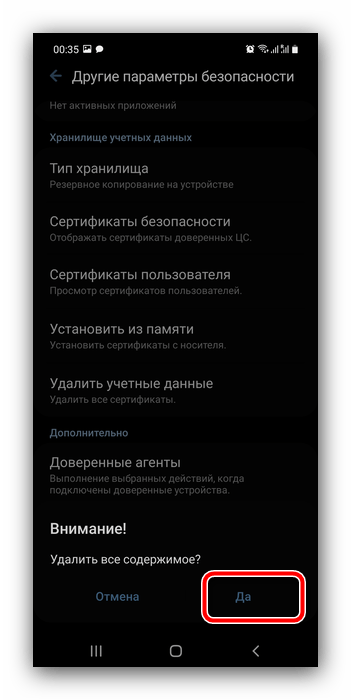
Тепер після видалення сертифікатів проблему слід усунути.
Розшифрування пристрою
Останньою причиною, по якій не виходить відключити блокування, нерідко є активне шифрування пам'яті смартфона: ця опція безпеки безпосередньо впливає на доступність необхідних параметрів. Повторіть кроки 1-2 інструкції відключення адміністраторів і подивіться на стан пунктів в блоці
»шифрування"
. Якщо є опція
" розшифрувати пристрій»
, скористайтеся нею.
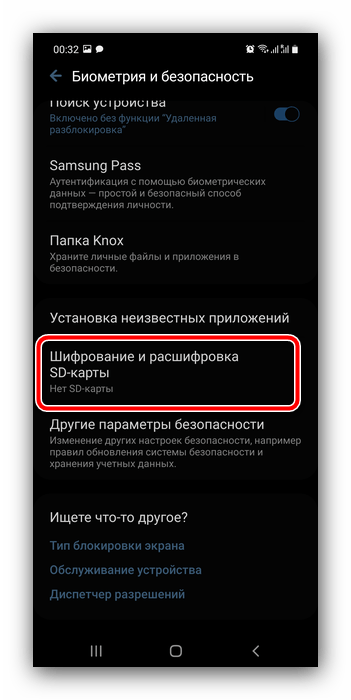
Після закінчення процедури перевірте, чи можна вимкнути блокування екрана. Швидше за все, на цей раз операція повинна завершитися вдало.